Cada vez que instala un complemento de navegador en Firefox que requiere un reinicio, se muestra una opción para reiniciar el navegador web Firefox.
Este también es el caso si deshabilita los complementos o habilita los complementos en el administrador de extensiones del navegador.
A veces, es posible que desee reiniciar Firefox por otros motivos, por ejemplo, cuando advierte que el uso de memoria del navegador se disparó, o si el programa no responde.
El problema aquí es que no existe tal opción.
Si bien puede cerrar la ventana del navegador y volver a abrirla manualmente, puede provocar efectos no deseados, como la pérdida de la sesión actual, según la configuración del navegador.
Si inicia Firefox con una pestaña en blanco, o solo la página de inicio, y no los sitios que estaban abiertos al salir del navegador, entonces una opción de reinicio puede ser útil para continuar la sesión de navegación actual sin tener que usar una extensión de protector de sesión, guarde todos los sitios abiertos a marcadores, o cambie cómo se inicia Firefox.
Los usuarios de Firefox tienen dos opciones cuando se trata de agregar una opción de reinicio al navegador. La primera es mediante la barra de herramientas del desarrollador del navegador, la segunda mediante la instalación de un complemento.
Barra de herramientas para desarrolladores

Developer Toolbar es una herramienta poderosa y útil que le permite ejecutar una variedad de comandos, como editar o eliminar cookies, tomar capturas de pantalla, administrar complementos de Firefox o modificar preferencias.
La barra de herramientas viene con un comando de reinicio que puede utilizar. Así es como lo haría:
- Asegúrese de que Firefox sea la ventana activa en el sistema.
- Use el método abreviado de teclado Shift-F2 para mostrar la consola en la parte inferior de la página.
- Alternativamente, presione la tecla Alt y seleccione Herramientas> Desarrollador web> Barra de herramientas del desarrollador en el menú que se abre.
- Escriba reiniciar y presione enter.
- Firefox se reiniciará y todos los sitios web que estaban abiertos antes se vuelven a cargar.
Puede omitir el caché durante el reinicio agregando false al comando: restart false .
Consejo : Asegúrese de guardar todo el trabajo antes de ejecutar el comando, ya que de lo contrario podría perderlo.
Reiniciar complemento
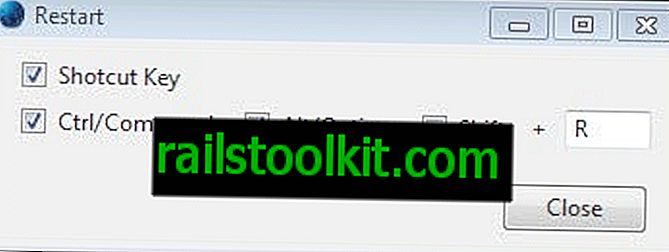
La extensión Reiniciar agrega un acceso directo de reinicio y un botón de reinicio al navegador. Esto puede ser útil si prefiere usar un atajo de teclado o un icono en el que pueda hacer clic.
Simplemente instale la extensión y comience a usar el acceso directo que está disponible, Ctrl-Alt-R, o agregue el botón a una de las barras de herramientas.
- Presione la tecla Alt para que aparezca el menú y seleccione Ver> Barras de herramientas> Personalizar en el menú.
- Busque el botón Reiniciar aquí, arrástrelo y suéltelo en una de las barras de herramientas del navegador.
Puede deshabilitar el acceso directo en las opciones, o cambiarlo allí también.














